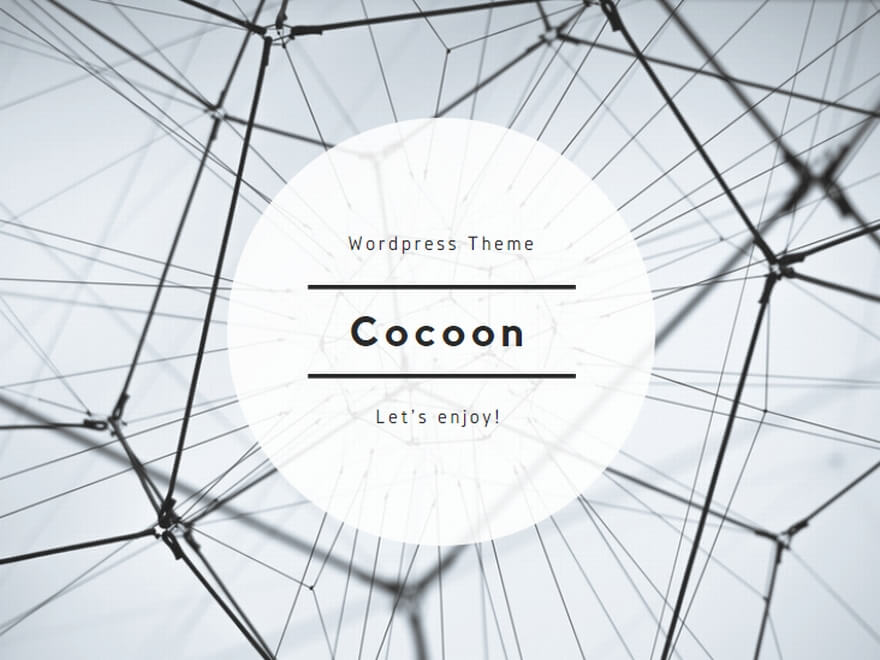「アバターの動かし方」でも少し触れましたが、Second Lifeでは「カメラ」を通して世界を見ています。
そして、このカメラは自由に動かしたり向きを変えたりすることができます!
「カメラ操作」ウィンドウ
画面下部のカメラ操作ボタンを押しましょう。
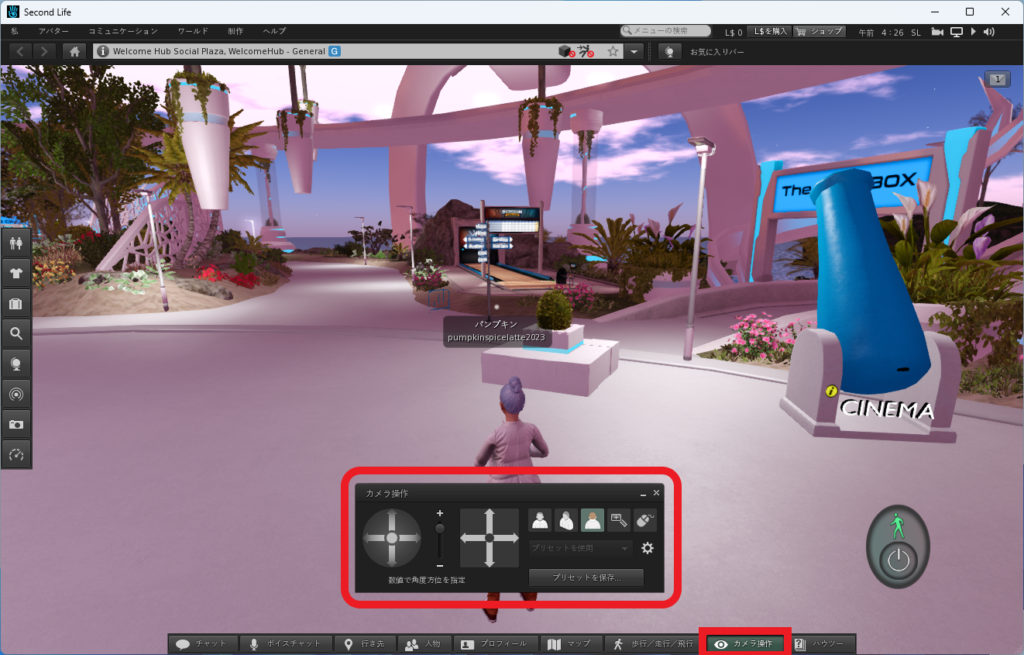
「カメラ操作」ウィンドウが画面に表示されると思います。このウィンドウから、カメラの向きを変えたり位置を変えたりすることができます。「数値で角度方位を指定」ボタンを押すと、数値を入力してさらに細かくカメラの位置・向きを変えることもできます。
カメラの位置を元に戻すには、「カメラ操作」ウィンドウ内の右から3つ目のボタンを押すか、Escキーを押します。
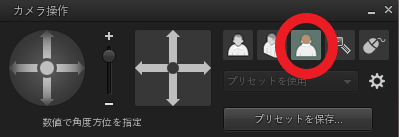
「カメラ操作」ウィンドウには、自分のアバターを正面から見るためのボタンもあります。ウィンドウ内の右から5つ目のボタンがそれです。
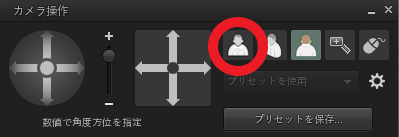
マウスとキーボード
マウスとキーボードを使ってカメラを操作することもできます。Altキーを押しながら、画面に映っているSecond Lifeの世界のどこか1点をクリックしてみてください。カメラがその1点を見つめると思います。この見つめた状態で、AキーやDキーを押すと、その1点を見つめる角度を変えることができます。WキーとDキーでカメラをその1点に近づけたり遠ざけたりすることができます。
カメラを近づけたり遠ざけたりは、マウスホイール操作でも行えます。こちらのほうが手軽かもしれません。
Altキーを押しながらクリックするとき、マウスのボタンを押し続けた状態にしてマウスを左右に動かすと、Aキー・Dキー操作のように、その1点を見つめる角度を変えることができます。この状態でマウスを上下に動かすと、カメラをその1点に近づけたり遠ざけたりすることができます(クリックしてWキー・Dキーを押すのと同じ)。
CtrlキーとAltキーを押しながらSecond Lifeの世界の1点をクリックして、マウスのボタンを押したまま、マウスを上下左右に動かすと、その1点とカメラの距離を保ったまま、カメラの位置だけを変えられます。このとき、カメラの向きはその1点を向き続けます。
「オススメの操作方法はありますか?」
好みもありますが、大まかなカメラ操作はキーボードとマウスで行い、詳細な位置調整には「カメラ操作」ウィンドウを使うと効率的かもしれません。アバター操作をWASD(左手のみ)で行う場合は、右手のマウス操作と左手のAlt・Ctrl操作が合わせやすいと思います。